PowerShell 中的 UTF-8 编码(CHCP 65001)
- PowerShell 中的 Unicode
-
在 Windows PowerShell 中更改系统区域设置以使用
UTF-8编码 -
在
$PSDefaultParameterValues变量中设置编码以在 Windows PowerShell 中使用UTF-8编码

本教程将教你在 Windows PowerShell 中使用 UTF-8 编码。
PowerShell 中的 Unicode
Unicode 是一种全球性的字符编码标准。它定义了如何表示文本文件、网页和其他文档中的字符。
计算机系统使用 Unicode 来处理字符和字符串。PowerShell 中的默认编码是 Windows-1252。
开发 Unicode 是为了支持世界上所有语言的字符。默认情况下,PowerShell 支持 Unicode 字符编码。
UTF-8 和 UTF-16 是最常见的 Unicode 编码。PowerShell 始终在所有 Unicode 编码中使用 BOM,但 UTF7 除外。
BOM(字节顺序标记)是一个 Unicode 签名,包含在文件或文本流的前几个字节中,表示 Unicode 编码。
在 Windows PowerShell 中更改系统区域设置以使用 UTF-8 编码
在 Windows 中可以选择更改系统区域设置(非 Unicode 程序的当前语言)。但此功能仍处于测试阶段。
从控制面板转到区域设置或从运行程序打开 intl.cpl。
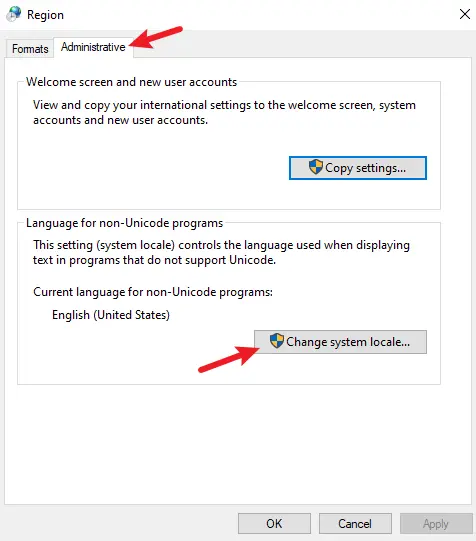
打开管理选项卡并单击更改系统区域设置。然后检查 Beta 选项,如下图所示。
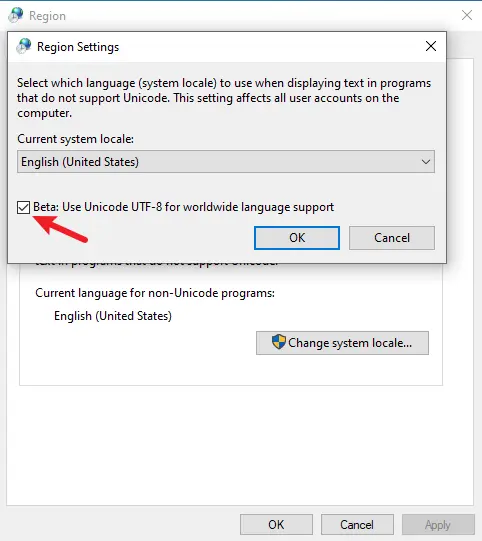
之后,按 OK 并重新启动计算机以应用设置。
重新启动计算机后,你可以检查 $OutputEncoding 变量以查看当前编码。
$OutputEncoding
输出:
如你所见,当前编码是 Unicode (UTF-8)。
BodyName : utf-8
EncodingName : Unicode (UTF-8)
HeaderName : utf-8
WebName : utf-8
WindowsCodePage : 1200
IsBrowserDisplay : True
IsBrowserSave : True
IsMailNewsDisplay : True
IsMailNewsSave : True
IsSingleByte : False
EncoderFallback : System.Text.EncoderReplacementFallback
DecoderFallback : System.Text.DecoderReplacementFallback
IsReadOnly : True
CodePage : 65001
现在,你可以在 PowerShell 中查看其他语言的字符。
Get-Content test.txt
输出:
만나서 반가워요
在 $PSDefaultParameterValues 变量中设置编码以在 Windows PowerShell 中使用 UTF-8 编码
你可以运行以下命令来激活 PowerShell 中的 UTF-8 编码。
$PSDefaultParameterValues = @{'*:Encoding' = 'utf8'}
它仅对当前的 PowerShell 控制台有效。退出 PowerShell 窗口后,它将重置为默认值。
Get-Content test.txt
输出:
만나서 반가워요
PowerShell 中的几个 cmdlet 具有 -Encoding 参数来指定不同字符集的编码。其中一些是 Add-Content、Set-Content、Get-Content、Export-Csv、Out-File 等。
-Encoding 参数支持这些值:ascii、bigendianunicode、oem、unicode、utf7、utf8、utf8BOM、utf8NoBOM、utf32。
我们希望本教程让你了解在 Windows PowerShell 中使用 UTF-8 编码 (CHCP 65001)。
